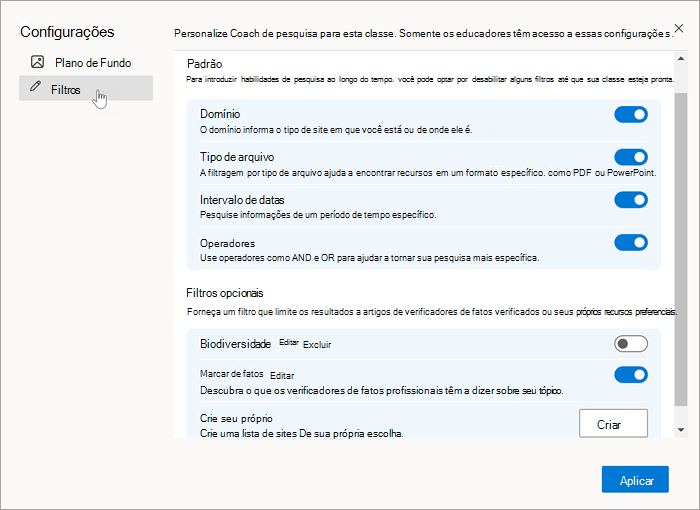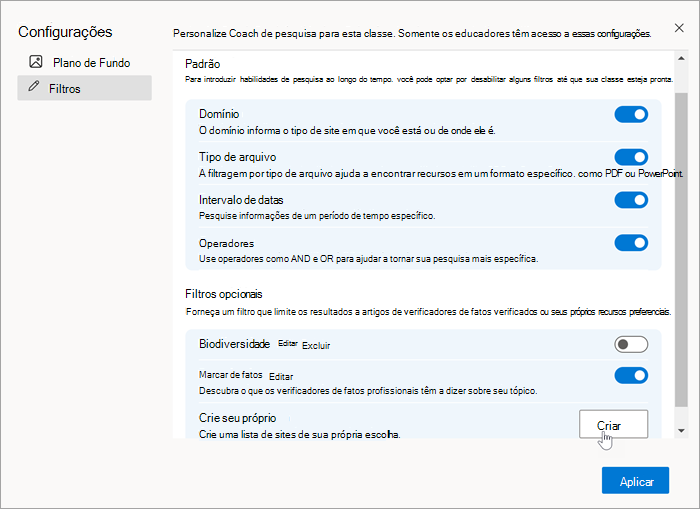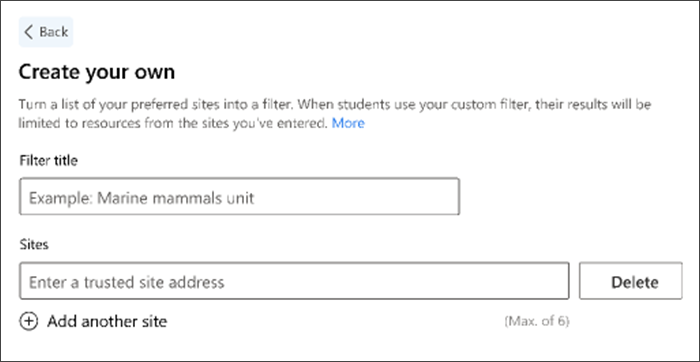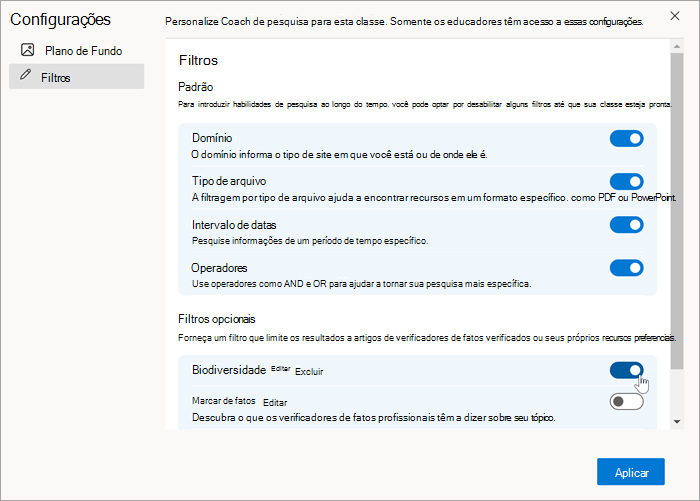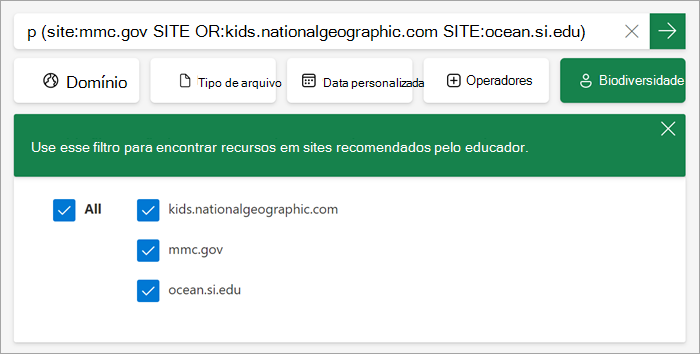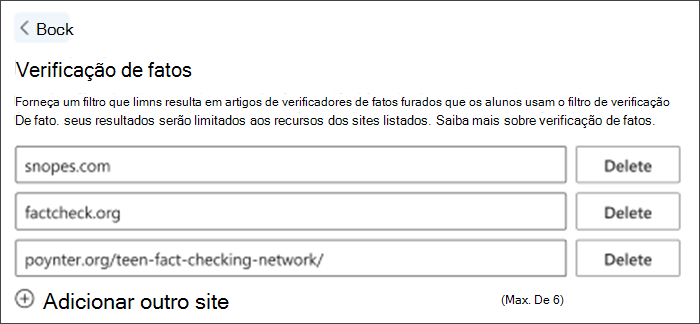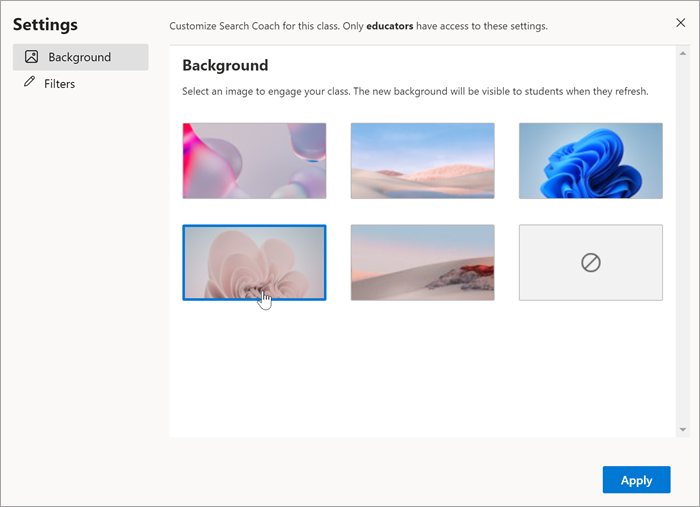Personalizar
Aplica-se a
Para dar suporte aos alunos no aprendizado de como usar o Coach de Pesquisa e criar uma estrutura que os conduz a informações confiáveis, os educadores podem personalizar como o Coach de Pesquisa funciona para seus alunos nas Configurações de classe.
Desabilitar filtros
Os educadores podem optar por tornar alguns dos filtros padrão inativos para dar suporte aos alunos no aprendizado para usá-los um pouco de cada vez ou para desafiar os alunos a criarem consultas complexas manualmente.
1. Selecione Configurações de Classe no canto superior direito da página inicial e selecione Filtros.
2. A partir daqui, você pode desativar qualquer um dos filtros Padrão (ou reabilitá-los).
3. Selecione Aplicar para salvar suas alterações.
Observação: Os alunos ainda poderão criar consultas intencionais digitando modificações de pesquisa na barra de pesquisa. Por exemplo, se você desabilitou o filtro de tipo de arquivo, um aluno ainda pode restringir sua pesquisa para retornar apenas documentos PDF digitando filetype:pdf com seus termos de pesquisa.
Criar um filtro personalizado
Transforme uma lista de seus sites favoritos em um filtro. Quando os alunos usarem seu filtro personalizado, seus resultados serão limitados aos recursos dos sites que você inseriu.
1. Nas configurações de Classe, selecione Filtros.
2. Role até Criar o seu e selecione Criar.
3. Insira um título para o filtro personalizado.
4. Insira um site favorito.. Use as etapas a seguir para garantir que seu site funcione com o Coach de Pesquisa:
-
Escolha um site que abranja o conteúdo que você deseja que os alunos localizem. O Coach de Pesquisa não dá suporte a artigos individuais, mas a sites mais amplos que hospedam vários recursos.
-
O Coach de Pesquisa dá suporte a até duas subcategorias em uma URL.
-
Por exemplo, mars.nasa.gov/mars2020/spacecraft/rover precisa ser encurtado para mars.nasa.gov/mars2020/spacecraft
-
Essa URL encurtada expandirá os resultados para incluir o artigo original pretendido, bem como informações adicionais de outras subcategorias.
-
Importante: Se você inserir uma URL muito longa, o Coach de Pesquisa a encurtará automaticamente para a segunda subcategoria. Isso provavelmente ampliará as informações que os alunos encontram. Recomendamos testar seu filtro personalizado antes de atribuí-lo à sua classe para se familiarizar com como ele funciona e o que os alunos verão.
5. Selecione Adicionar outro site para criar sua lista.
6. Selecione Salvar para criar seu filtro personalizado. Seu filtro agora estará visível na guia Filtros das Configurações de classe.
7. Ative um filtro que você criou e selecione Aplicar para torná-lo visível para seus alunos. Somente um filtro personalizado pode ser ativado por vez.
Observação: Os alunos só ficarão limitados aos sites em seu filtro personalizado se o selecionarem, de modo semelhante à maneira como os filtros padrão no Coach de Pesquisa funcionam.
Editar seu filtro personalizado
Para editar um filtro criado:
-
Navegue até Configurações de classe > Filtros.
-
Localize o filtro que você deseja alterar e selecione Editar.
-
Aqui você pode gerenciar seu título e sites.
-
Selecione Salvar para adicionar as alterações ao filtro.
Incentive os alunos a verificar seus fatos
Forneça um filtro que limita os resultados aos artigos de verificadores de fatos certificados. Quando os alunos usarem o filtro de verificação de fatos, seus resultados serão limitados aos recursos dos sites listados.
Para habilitar um filtro composto pelo Conjunto padrão de sites de verificação de fatos do Coach de Pesquisa:
1. Navegue até Configurações de classe > Filtros.
2. Ativar a Verificação de fato.
Para exibir e editar os sites de verificação de fatos incluídos no filtro:
1. Navegue até Configurações de classe > Filtros.
2. Navegue até o filtro Verificação de fatos e selecione Editar.
A partir daqui, você pode selecionar Excluir para remover sites de verificação de fatos da lista ou selecionar Adicionar outro site para criar um filtro mais robusto com até seis sites.
Observação: Os sites de verificação de fatos não abrangem tudo. Eles funcionam melhor para notícias questionáveis e verificar conteúdos populares. Recomendamos pesquisar em vários sites de verificação de fatos, pois cada um deles aborda tópicos diferentes.
Nossos sites de verificação de fatos padrão
Como padrão, o filtro Verificação de fatos inclui:
-
snopes.com:que aborda lendas urbanas e eventos atuais
-
factcheck.org: que abrange eventos atuais e recentes
-
Teen Fact Checking Network: em que os alunos pesquisam declarações e são supervisionados por verificadores de fatos profissionais
Sobre a verificação de fatos
A verificação de fatos não surgiu com a Internet. Ela já foi utilizada na criação de enciclopédias, por editoras de livros, revistas, jornais e em outras fontes de informação. Os profissionais de verificação de fatos são treinados para serem objetivos e precisos. Embora os verificadores de fatos investiguem todos os tipos de assuntos, os sites de verificação de fatos online tendem a se concentrar em lendas urbanas e rumores sobre informações populares e eventos atuais, como declarações em discursos políticos. Um site de verificação de fatos não responde a perguntas como "Júpiter é o maior planeta?"
Recursos de verificação de fatos
Faça sua própria avaliação para confirmar que os seguintes sites são imparcial e adequados para sua sala de aula. Eles encontram falhas em pessoas dos dois lados das questões? Eles identificam fontes?
-
A Rede Internacional de Verificação de Fatos do Poynter Institute na Florida examinou centenas de sites de verificação de fatos em todo o mundo. Aqui está uma lista de sites que passaram em sua rigorosa avaliação.
-
Sites adicionais a serem considerados:
-
fullfact.org (Reino Unido)
-
pagellapolitica.it (Itália)
-
facta.news (Itália)
-
butac.it (Itália)
-
factandfurious.com(França)
Alterar o plano de fundo da sua página inicial
Faça com que as habilidades de pesquisa de ensino se ajustem ao seu estilo de ensino alterando a tela de fundo da sua página inicial.
-
Navegue até as configurações de Classe e selecione Plano de Fundo.
-
Selecione uma imagem que se adapte à sua classe.
-
Selecione Aplicar. A alteração ficará visível para os alunos quando atualizarem suas telas.